联想电脑系统还原按哪个键_联想口电脑系统还原
1.联想笔记本健盘怎么一健还原系统
2.联想笔记本电脑怎么恢复出厂设置?
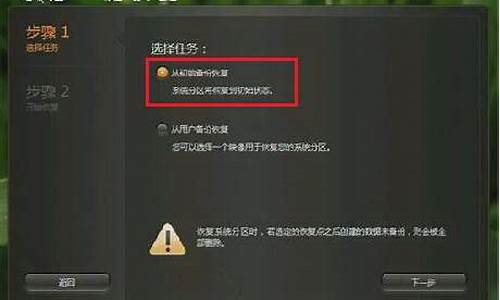
联想台式电脑系统还原步骤如下:
1、点击“开始”菜单命令,弹出的菜单选择“设置”;
2、在设置的主菜单,选择“更新与安全”菜单命令;
3、左侧选择会出现一个“恢复”的命令,点击对电脑设置进行恢复;
4、右侧出现重置此电脑的命令,下方一个“开始”菜单,点击开始重置;
5、然后选择需要重置的范围,是否保留个人的资料文件,只删除应用和设置菜单;
6、再次对将要删除的软件程序进行确定,如果真的要删除的话点击下一步,然后按照提示重置电脑后重启系统就还原了。
联想笔记本健盘怎么一健还原系统
一、首先,打开联想笔记本电脑,在电脑桌面上左下角的位置找到微软标志点击“开始菜单”。
二、然后,在打开的开始菜单中选择“设置”齿轮标志,点击打开。
三、然后,在弹出的设置界面中找到“更新与安全”选项,点击打开。
四、然后,在窗口中左侧的选项中找到“恢复”选项,点击打开。
五、然后,在打开的“系统恢复”窗口中找到“开始”按钮,点击打开。
六、最后一步,在窗口中选择“下一步”按钮,联想笔记本电脑开始自动进行一键还原系统命令,问题解决。
联想笔记本电脑怎么恢复出厂设置?
解决方法一:
利用“一键还原”按键进行还原系统。
所需工具:联想笔记本电脑
操作方法:
1、确保电脑处在关机状态下。
2、长按电源键附件的一个小圆钮。
3、进入“联想一键还原”。
4、全傻瓜式操作,根据提示即可完成还原。
注意事项:如硬盘曾清除过全部数据,那么“联想一键还原”将不能使用。
解决方法二:
利用“联想一键还原”软件进行还原系统。
所需工具:“联想一键还原”软件。
操作方法:
1、下载“联想一键还原”软件。
2、打开“联想一键还原”软件。
3、点击“系统恢复”。
4、选择“从用户备份数据”。
5、还原的过程大概需要二十分钟左右,根据系统的大小而定。
注意事项:如果要恢复出厂的话选择第一个原始备份即可。
解决方法三:
利用U盘+win7原版镜像重新做系统
所需工具:容量≥4G的U盘、内部版本为7601的win7原版镜像、一款刻录软件
操作方法:
1,下载内部版本为7601的win7(sp1)原版iso镜像。
2,将U盘插入电脑。
3,用刻录软件打开下载好的iso镜像。
4,点击菜单栏中的“启动”选“写入硬盘镜像”。
5,接下来在弹出的窗口直接点击“写入”按钮(注:将写入方式选择为“USB-HDD+”,如果不是这个模式,可能导致电脑无法通过U盘正常启动。)
6,弹出提示框,点击“是”。
7,等待片刻,安装系统的镜像文件数据正在写入到U盘里。
8,刻录完成,准备开始重装系统。
9,重启计算机。
10,开机狂按F11或F12进入BIOS设置。
11,利用左右键调至boot菜单,确保UEFI boot为Disable(或确保boot mode为legacy BIOS)。
12,设置Boot Priority Order顺序,利用F5/F6键将USB HDD设置为第一个。
13,保存并重启。
14、进入win7预装pe。
15,点击“现在安装”(“Install now”)。
16,设置“要安装的语言”、“时间和货币格式”、“键盘和输入方法”(默认即可),点击下一步进行安装。
17,根据提示完成接下来的安装。
18,安装完成后将自动重启。
19,安装彻底完成,进入win7系统。
20,到主板下载驱动。
注意事项:电脑驱动要安装最适合的,最新的驱动不一定适合硬件,所以不要通过某精灵和某人生下载驱动,一定要去主板下载驱动,尤其是笔记本电脑。
解决联想笔记本电脑怎么恢复出厂设置的步骤如下:
1.点击开始按钮,然后点击开始菜单左侧的齿轮按钮,进入系统设置界面。
2.在系统设置界面中点击更新与安全选项,进入下一步。
3.在弹出的新界面的左侧点击恢复选项,进入下一步。
4.然后再界面的右侧会出现重置此电脑的选项,点击开始按钮,进入下一步。
5.在弹出的选项界面中选择以哪种方式恢复出厂设置,根据实际需要选择即可。这样就解决了联想笔记本电脑怎么恢复出厂设置的问题了。
声明:本站所有文章资源内容,如无特殊说明或标注,均为采集网络资源。如若本站内容侵犯了原著者的合法权益,可联系本站删除。












